使用几何画板会绘制网格点吗?小编今日带来的就是几何画板绘制网格点的具体步骤,下面就跟笔者一起来学习一下几何画板绘制网格点的操作教程吧,希望能够帮助到大家。
1.在自定义工具栏中选择“迷你坐标系”——“石岩简易坐标系”,绘制一个坐标系。
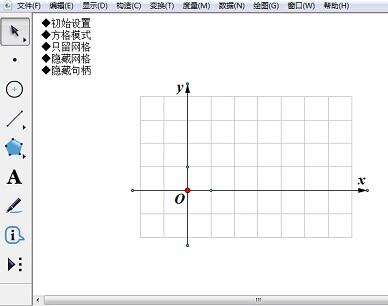
2.只选定原点,选择“绘图”——“标记坐标系”和“自动吸附网格”。
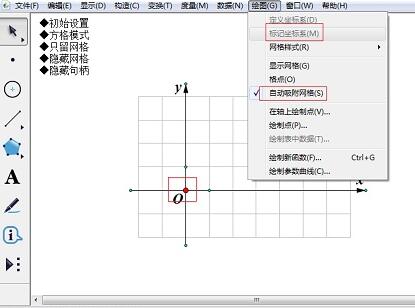
3.点击自定义坐标系菜单的“初始设置”和“只留网格”。
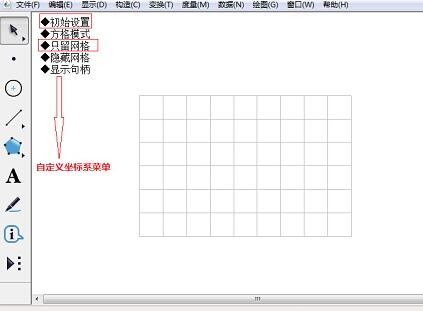
4.使用点工具,在网格上构造点,就可以精确地绘制在格点上了(下图中的三角形是选中三个点后构造三角形内部形成的)。
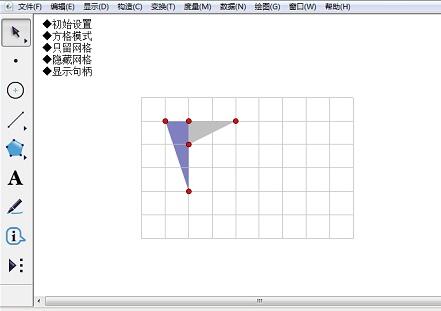
5.点击“显示句柄”调整坐标轴控制点,制作合适大小的表格,点坐标系菜单的“隐藏句柄”,完成表格制作。
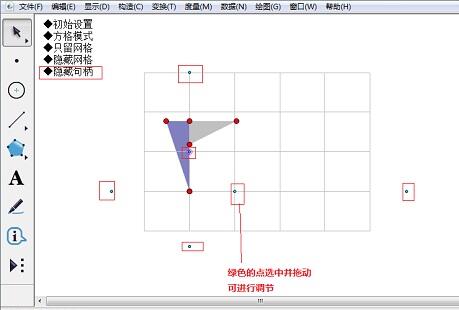
提示:若使用“绘图”——“绘制点”绘制了格点,拖动“原点”移动表格,绘制的表格和点还会随网格一起移动。
以上这里为各位分享了几何画板绘制网格点的具体步骤。有需要的朋友赶快来看看本篇文章吧。
- Win11系统更新卡住怎么办?Win11更新系统卡住的解决方法
- Win11获取管理员权限最新的方法
- Win11如何启用administrator账户
- Win11如何将右下角图标全部显示?Win11任务栏显示所有图标的方法
- Win10家庭版显卡驱动怎么更新?Win10家庭版显卡驱动更新方法
- Win10家庭版驱动安装不了怎么办
- Win10家庭版iis在哪打开
- Win10家庭版时间显示秒怎么设置-Win10家庭版时间显示秒设置方法
- Edge浏览器一直弹出网页怎么办
- Win10暂停更新已达到限制解决教程
- 电脑怎么装最新版Win11系统-U盘安装Win11系统教程
- Win10家庭版怎么重装系统-Win10家庭版重装系统教程图解
- 英伟达的Ai驱动DLSS 3.5光线重建技术介绍
- Win11提示使用过期或不安全的TLS设置的解决方法
- Win11初始化电脑时出现问题怎么解决
- 电脑耳机和音响同时使用的方法与技巧
- Win10更新后开机变得很慢怎么办?两种方法解决win10开机慢
- 惠普笔记本电脑驱动怎么装
- Win11 23H2存在感应设置怎么操作
- Wn10暂停更新7天是灰色的怎么解除
- 电脑版本如何更新22H2?三种方法升级!
- Win10更新22H2失败的三种解决方法
- 教你Win11 23H2如何回退系统
- Win10更新失败提示错误0x80070003怎么解决
- Win10电脑怎么升级到23H2?两种方法快速升级Win11 23H2
- Easy2Convert TIFF to JPG
- 枫叶全能音频格式转换器
- Easy2Convert TIFF to IMAGE
- SoftSpire MSG to MBOX Converter
- 枫叶DivX格式转换器
- RecoveryTools EMLX Migrator
- 文本内容批量替换工具
- 众辉科技大屏拼接控制系统
- 微润全屏倒计时
- 简单计时器
- 报复无限弹药修改器 v3.0
- 创世兵魂淡雅辅助 v4.0
- 火狐梦幻手游多开器 v1.0
- 宝石战争无限生命修改器 v3.0
- 屌丝LOL换肤助手 v15.2
- 新浪神仙劫辅助工具 v2.3.3
- GTA5OpenIV离线版 v2.9
- 报复十项修改器 v3.0
- 武器店物语五项修改器 v3.0
- 非常突然十四项修改器 v3.0
- supermarket
- supermarket tabloid
- supermodel
- supernatural
- supernova
- superpower
- supersaver
- superscript
- supersede
- supersize
- 男奸女贼
- 树洞太师父是我情敌,怎么办?
- [是美男+继承者们]暖阳
- 心悦君兮君不知
- 总裁的宅男妻
- 请还我1/2心
- 〖金玉良缘〗剔除复仇,你会不会爱我?
- 师傅我们一起去领证
- 〖我的自由年代〗入骨相思
- 团长,您好吗
- 我和我的三个姐姐
- 入住请登记
- 许纯纯的茶花运
- 民警老林的幸福生活
- 龙城
- 十月初五的月光
- 香山叶正红
- 亲爱的孩子们
- 花与罪
- 心跳恋爱